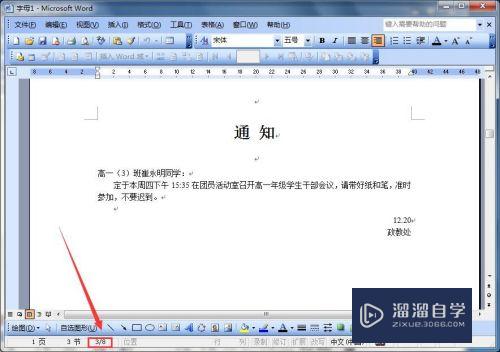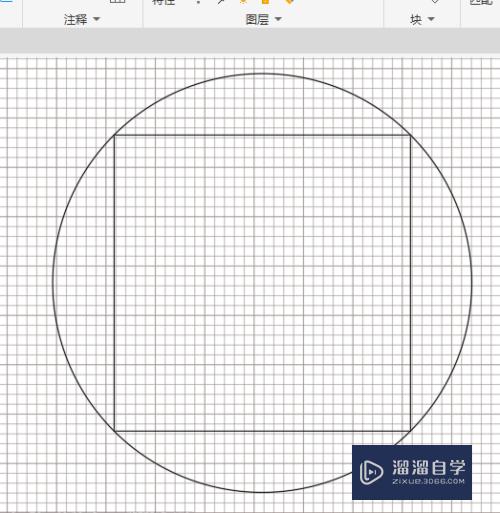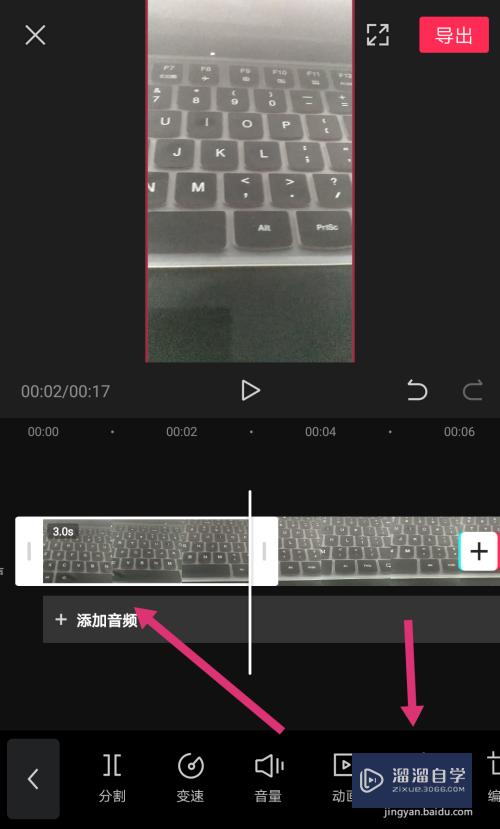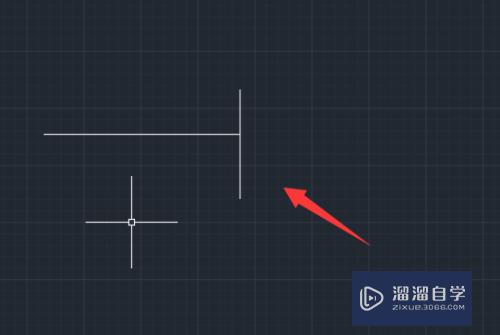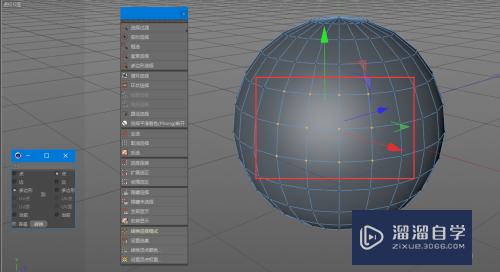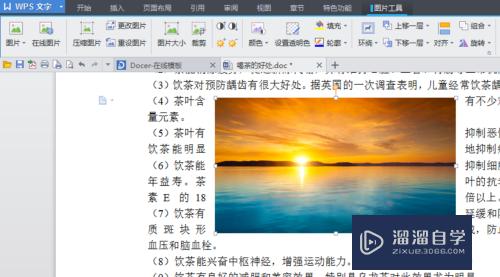CAD编辑器怎么打印文件(cad编辑器怎么打印文件内容)优质
设计好了CAD图纸以后是需要将CAD图纸打印出来的。这样更加方便查看。那么CAD编辑器怎么打印文件呢?以及打印机如何选择。小渲本次教程一并为大家解答了。
如果大家想要学习更多的“CAD”相关内容。点击这里可学习CAD免费课程>>
工具/软件
硬件型号:机械革命极光Air
系统版本:Windows7
所需软件:CAD编辑器
方法/步骤
第1步
首先需要打开电脑中的“CAD编辑器”。双击软件就可以了。这样就可以看到软件的初始界面了。
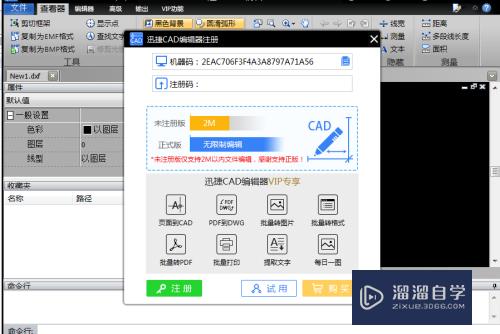
第2步
接下来依次点击“文件”---“打开”。
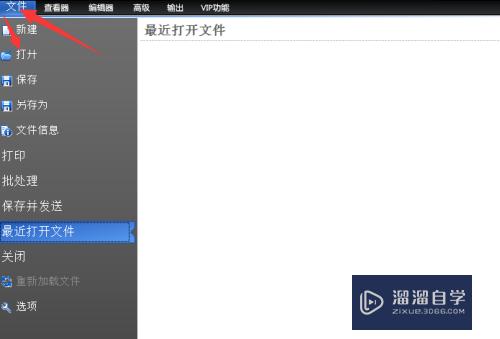
第3步
之后。就会弹出一个小窗口。在里面有可以打开的文件。
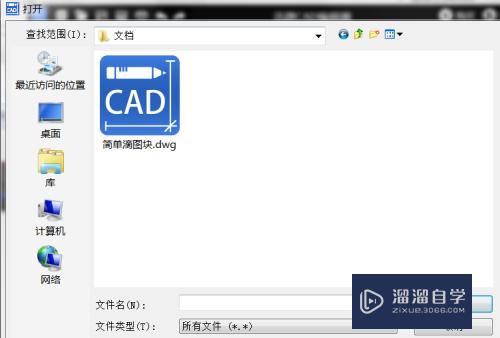
第4步
中一个CAD图纸文件。点击选中。在点击窗口中的“打开”就好了。
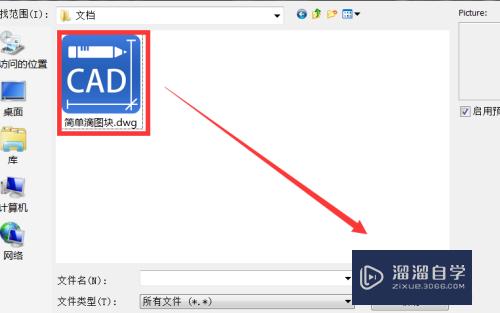
第5步
这样CAD图纸就顺利的软件中打开了。

第6步
在软件的上方有“查看器”“编辑器”“高级”等等的一些在制作CAD的时候都会用到的功能。
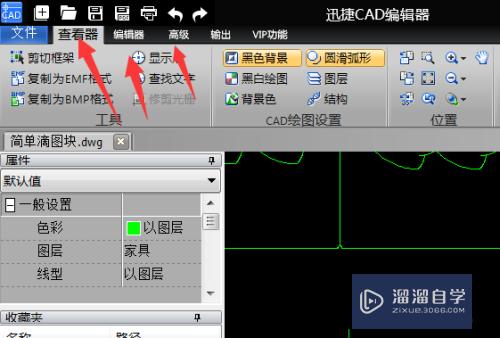
第7步
我们选中“输出”选项。
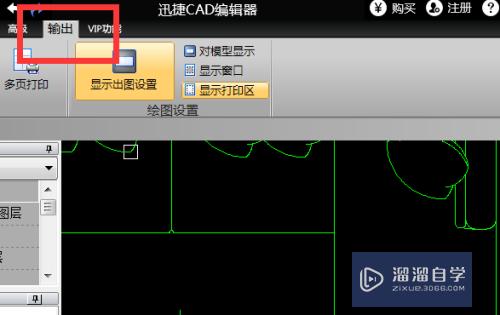
第8步
在输出的下方有“打印”“打印预览”“多页打印”等等。点击第一个的“打印”按钮。
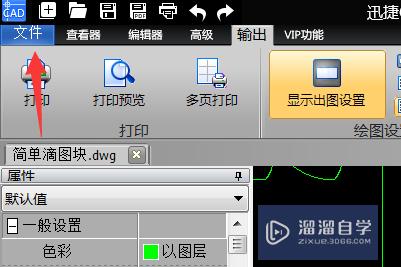
第9步
接着。就会弹出一个打印窗口。在里面的第一个选项就是打印机名称。点击下拉列表。选择需要用到的打印机。下面还会显示状态。类型。位置。设置一下打印范围。
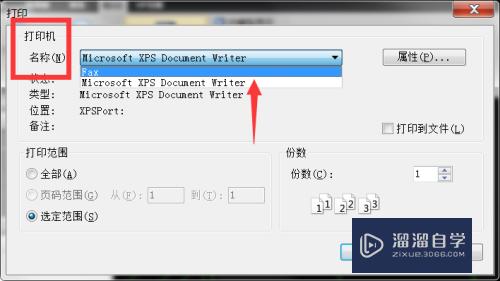
第10步
这一些都设置好了以后。点击“确定”就好了啦。
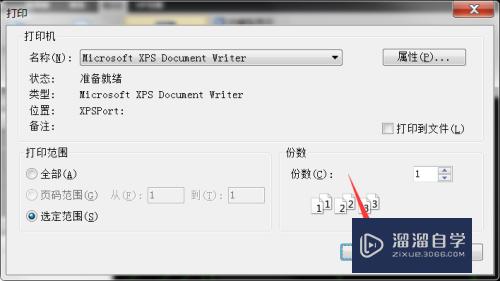
以上关于“CAD编辑器怎么打印文件(cad编辑器怎么打印文件内容)”的内容小渲今天就介绍到这里。希望这篇文章能够帮助到小伙伴们解决问题。如果觉得教程不详细的话。可以在本站搜索相关的教程学习哦!
更多精选教程文章推荐
以上是由资深渲染大师 小渲 整理编辑的,如果觉得对你有帮助,可以收藏或分享给身边的人
本文标题:CAD编辑器怎么打印文件(cad编辑器怎么打印文件内容)
本文地址:http://www.hszkedu.com/74852.html ,转载请注明来源:云渲染教程网
友情提示:本站内容均为网友发布,并不代表本站立场,如果本站的信息无意侵犯了您的版权,请联系我们及时处理,分享目的仅供大家学习与参考,不代表云渲染农场的立场!
本文地址:http://www.hszkedu.com/74852.html ,转载请注明来源:云渲染教程网
友情提示:本站内容均为网友发布,并不代表本站立场,如果本站的信息无意侵犯了您的版权,请联系我们及时处理,分享目的仅供大家学习与参考,不代表云渲染农场的立场!